Многие пользователи Mac OS хотят настроить автозапуск программ на своем устройстве. Эта функция позволяет запускать программы автоматически при включении компьютера или при входе в систему. Такой запуск может быть полезен, если вы часто используете определенные приложения.
После выполнения всех шагов выбранные программы будут автоматически запускаться при включении компьютера. Теперь можно быстро начать работу с нужными приложениями без запуска их вручную каждый раз.
Шаг 1: Откройте системные настройки

Для настройки автозапуска программ на Mac OS откройте системные настройки. Щелкните на значке "Apple" в верхнем левом углу экрана и выберите пункт "Системные настройки".
Откроется окно системных настроек. Зайдите в раздел "Пользователи и группы".
В этом разделе найдете настройки пользователя. Убедитесь, что выбрали нужный аккаунт.
Шаг 2: Зайдите в раздел "Пользователи и группы"
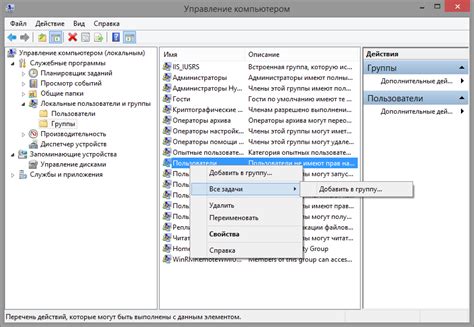
Для включения автозапуска программ на Mac OS, необходимо перейти в раздел "Пользователи и группы".
Чтобы это сделать, выполните следующие действия:
- Откройте меню "Системные настройки", нажав на иконку яблока в верхнем левом углу экрана.
- Выберите пункт "Пользователи и группы".
Вы попадете в окно настроек пользователя, где можно управлять параметрами аккаунта.
Продолжайте следующим шагом, чтобы узнать, как включить автозагрузку программ на Mac OS.
Шаг 3: Добавьте программу в список автозапуска
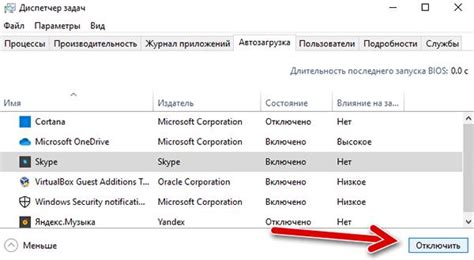
После определения программы для автозапуска выполните следующие действия:
Шаг 3.1: Откройте «Настройки системы» на вашем Mac.
Шаг 3.2: Нажмите на «Users & Groups» («Пользователи и группы»).
Шаг 3.3: Выберите свой аккаунт.
Шаг 3.4: Перейдите на вкладку «Login Items» («Элементы автозагрузки»).
Шаг 3.5: Щелкните на знак «+» в нижней части окна.
Шаг 3.6: Найдите и выберите программу для добавления в автозагрузку.
Шаг 3.7: Нажмите на кнопку «Add» («Добавить»).
Выбранные программы будут автоматически запускаться при включении Mac.
Обратите внимание, что в списке автозапуска могут быть не только приложения, но и служебные программы и процессы операционной системы.